w10怎么卸载无线网卡驱动 win10彻底删除网卡驱动方法
时间:2021-05-13作者:zhong
最近有win10用户说想要卸载无线网卡驱动,但是在卸载的时候却没有卸载干净,之后要重新安装驱动都无法安装了,那么w10怎么彻底卸载无线网卡驱动呢,相信有很多用户都遇到过这个困扰,下面小编给大家分享win10卸载无线网卡驱动的方法。
推荐系统:Win10专业版下载
解决方法:
1、第一种,右键【此电脑】--->【管理】。
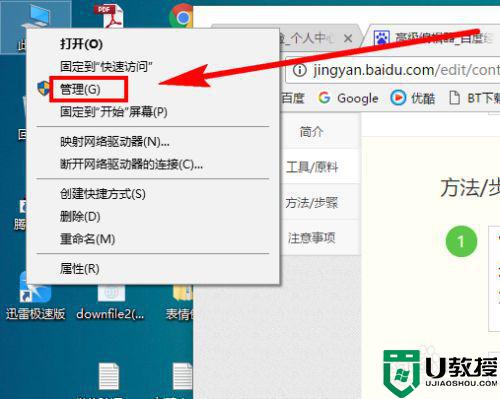
2、在左侧导航栏中,即可找到【设备管理器】。
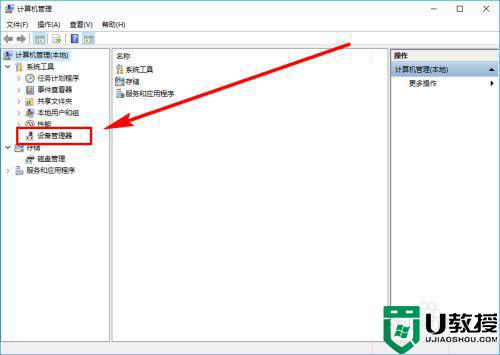
3、进入【设备管理器】中,找到【网络适配器】 ,网络适配器就是俗称的网卡,当然这里包含了很多的虚拟网卡。
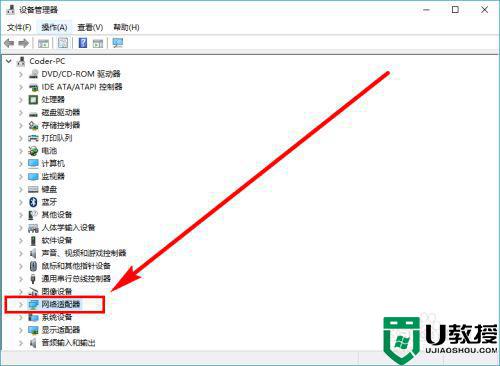
4、找到无线网卡(Wireless,表示无线),右键无线网卡,选择“卸载”即可卸载驱动程序。
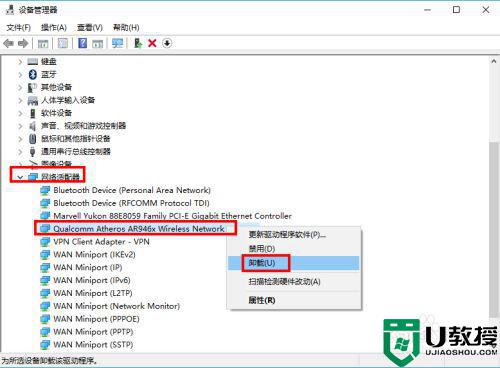
以上就是win10卸载无线网卡驱动的方法,有想要卸载网卡驱动的话,可以按上面的方法来进行卸载。

